휴대폰 또는 PC에서 줌 프로필 사진을 제거하는 방법

Zoom 프로필 사진을 제거하는 방법과 그 과정에서 발생할 수 있는 문제를 해결하는 방법을 알아보세요. 간단한 단계로 프로필 사진을 클리어하세요.

이메일을 보낼 때 가장 많이 접하게 되는 두 가지 주요 용어는 특히 전문적인 설정에서 CC와 BCC입니다. 특정 사람이나 자신에게 메일 사본을 보내고 만일의 경우를 대비해 나중에 참조할 수 있도록 보관하는 데 도움이 됩니다. 대부분의 사람들이 사용하는 것처럼 Gmail이나 Outlook을 사용하는 경우 모든 이메일에 자동으로 참조 및 숨은 참조를 추가할 수 있습니다.
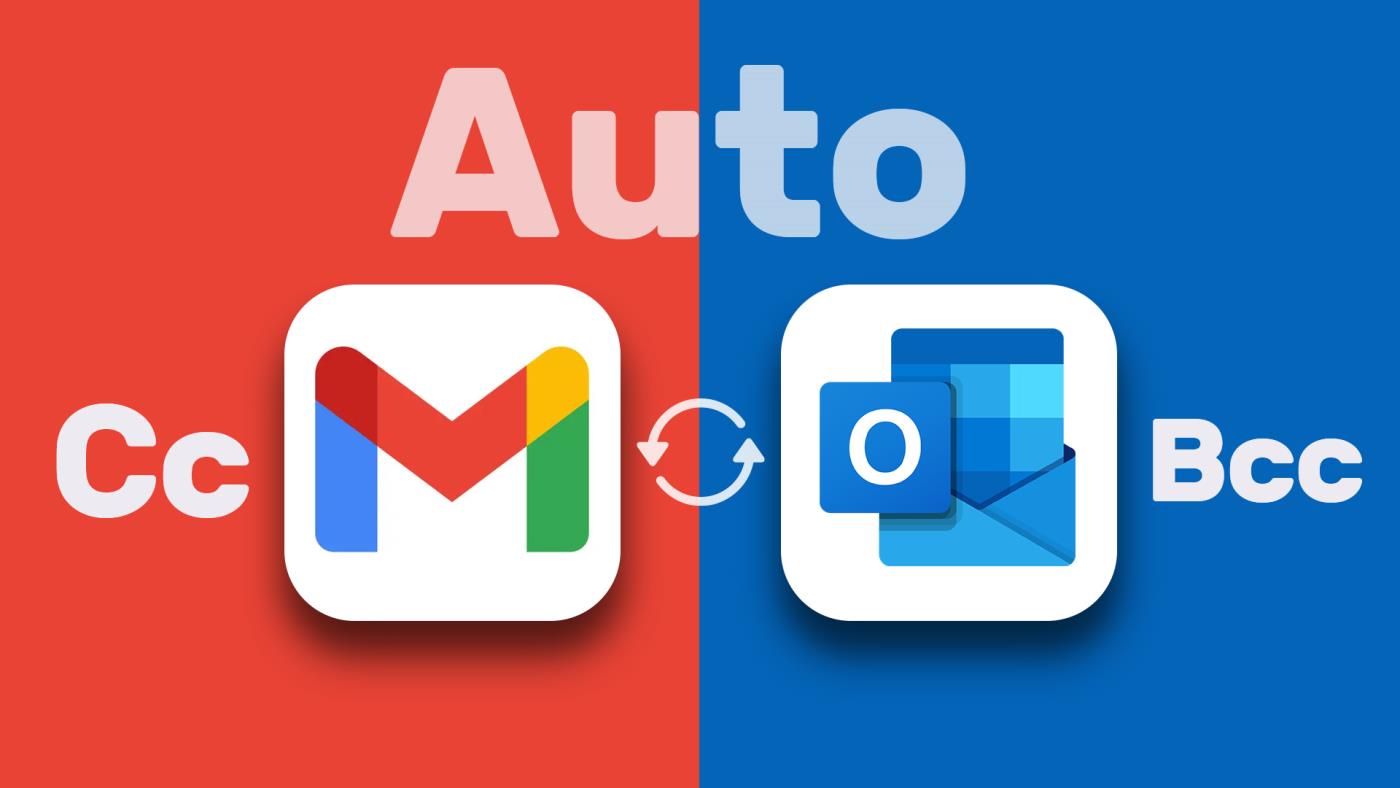
그러나 이렇게 하면 받은 편지함이 복잡해진다는 점을 알아야 합니다. 그러나 적절한 설정과 필터를 적용하면 이는 큰 도움이 될 수 있습니다. 이 가이드에서는 Outlook 및 Gmail에서 자동으로 참조 또는 숨은 참조에 추가하는 방법을 알려드립니다. 하지만 먼저 기본부터 시작해 보겠습니다.
이메일에서 CC와 BCC의 의미
CC와 BCC는 각각 Carbon Copy와 Blind Carbon Copy를 의미하며 자신을 포함한 추가 수신자에게 이메일 사본을 보낼 수 있는 이메일 필드입니다. CC는 정보 제공 목적으로 다른 사람에게 이메일 사본을 보내거나 루프에 보관할 때 유용하며, BCC는 같은 이유로 유용하지만 다른 수신자가 숨은 참조 수신자를 볼 수 없기 때문에 더 신중합니다. 이메일 헤더.
Outlook에서 자동으로 참조 또는 숨은 참조에 참조하는 방법
Outlook에서 보내는 모든 이메일의 복사본을 항상 유지하려면 아래 단계에 따라 보내는 모든 이메일에 자동으로 참조 또는 숨은 참조를 추가하세요. 방법은 다음과 같습니다.
1단계 : Outlook을 열고 점 3개로 된 메뉴를 클릭합니다.
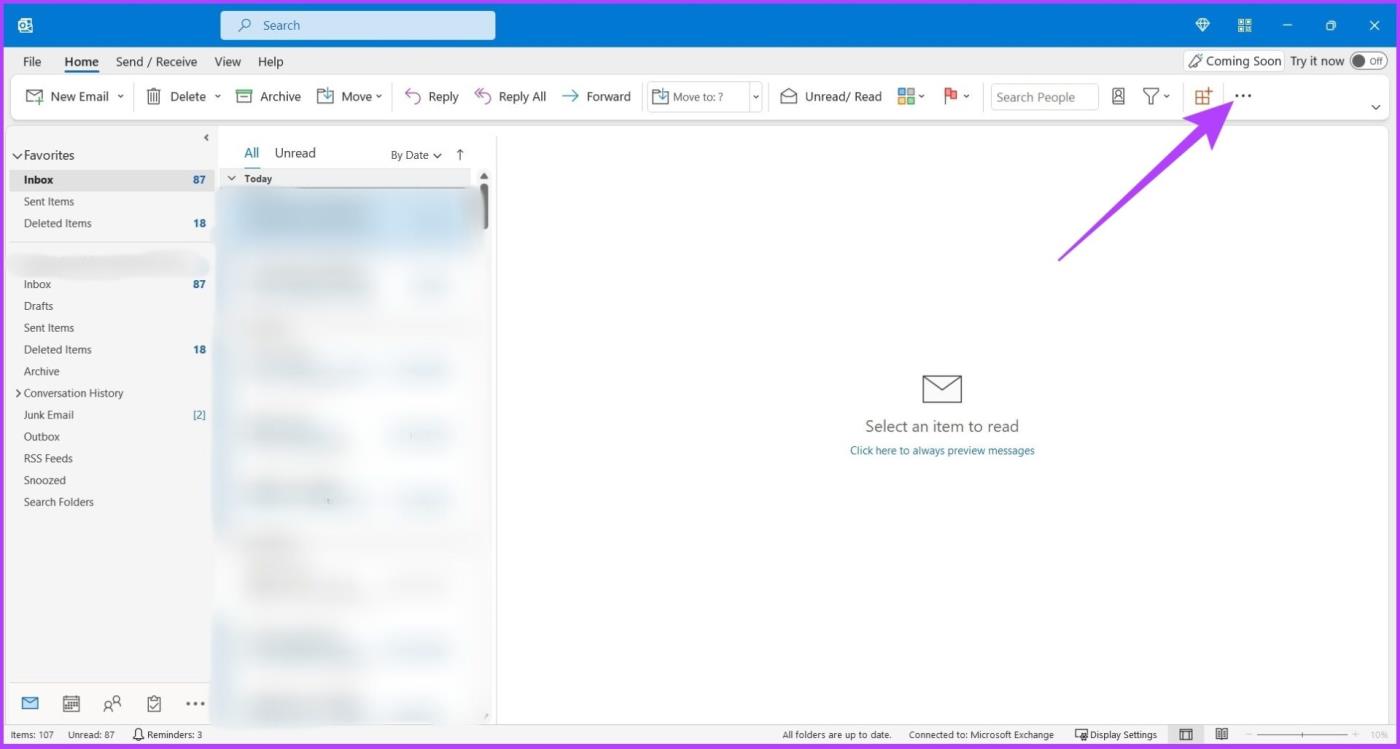
2단계 : 이제 규칙으로 이동하여 드롭다운 메뉴에서 '규칙 및 알림 관리'를 선택합니다.
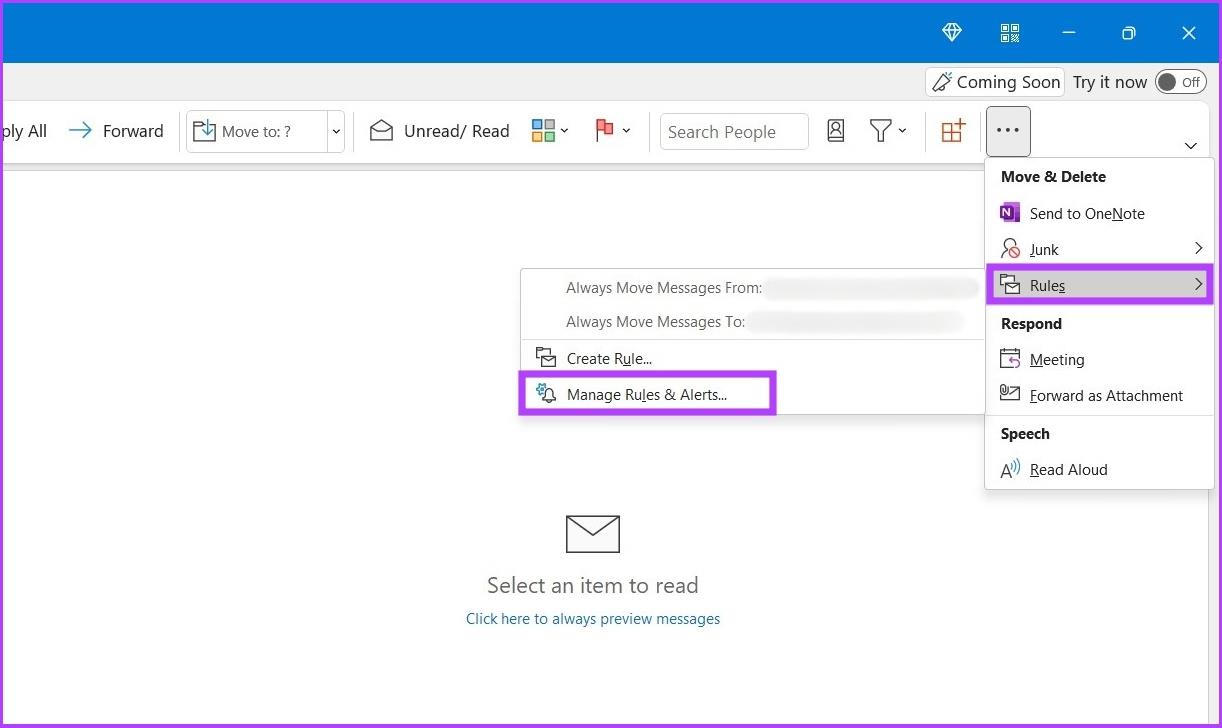
3단계 : 새 규칙을 클릭합니다.

4단계 : '빈 규칙에서 시작'에서 '내가 보낸 메시지에 규칙 적용'을 클릭하고 다음을 클릭합니다.
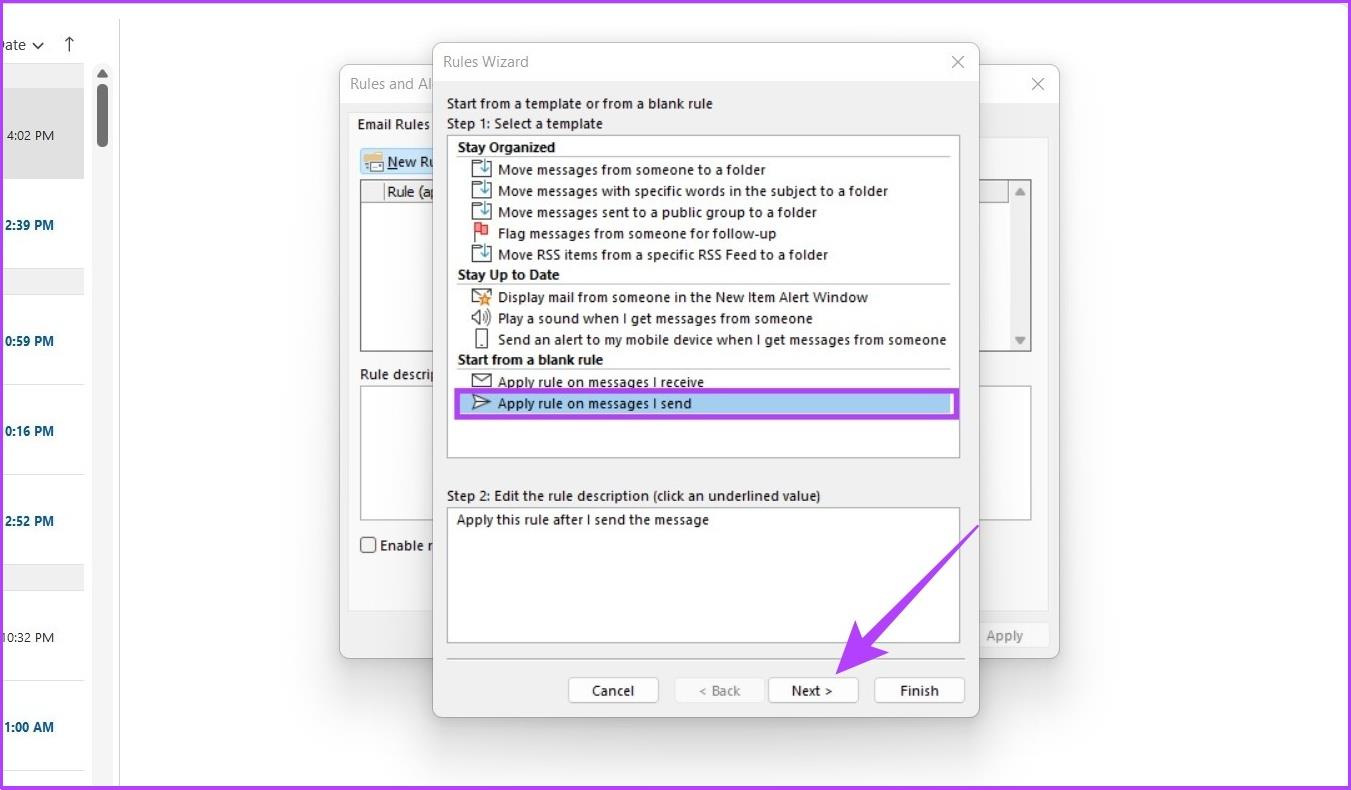
5단계 : 1단계에서 '지정된 계정을 통해' 옆의 확인란을 선택하고 2단계에서 지정된 계정을 클릭합니다.
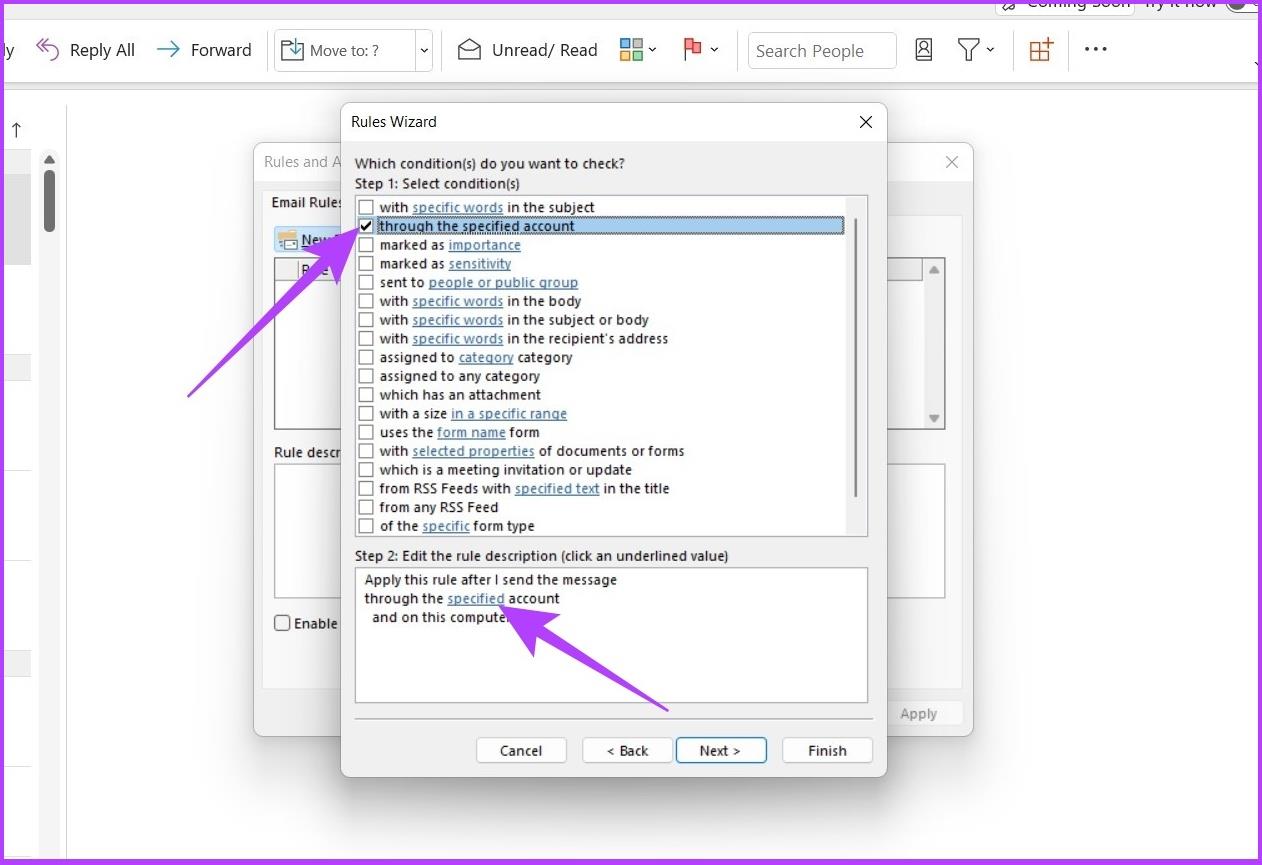
6단계 : 이메일 계정을 선택하고 확인을 선택합니다.
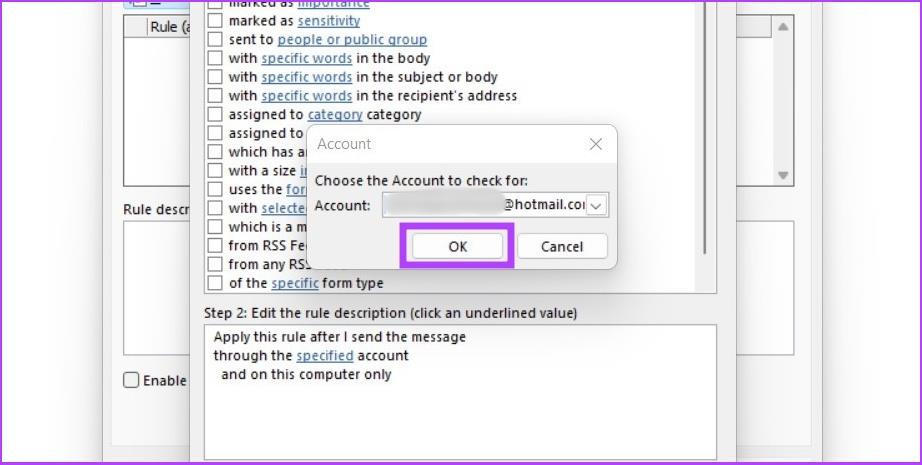
7단계 : 다음을 클릭합니다.
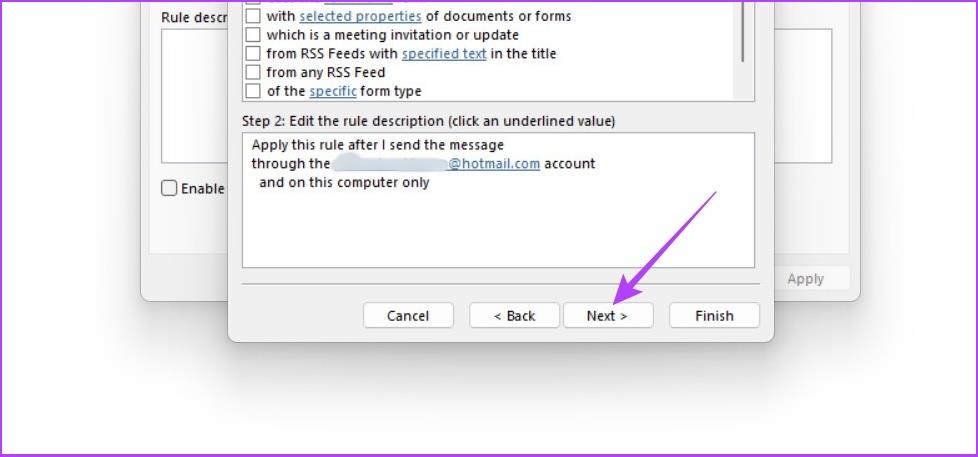
8단계 : 1단계에서 '사람 또는 공개 그룹에 보낸 메시지 참조' 옆의 확인란을 선택하고 2단계에서 '사람 또는 공개 그룹'을 클릭합니다.
참고 : 이메일을 숨은참조로 숨기려면 1단계에서 '지정된 폴더로 복사본 이동'을 선택하세요.
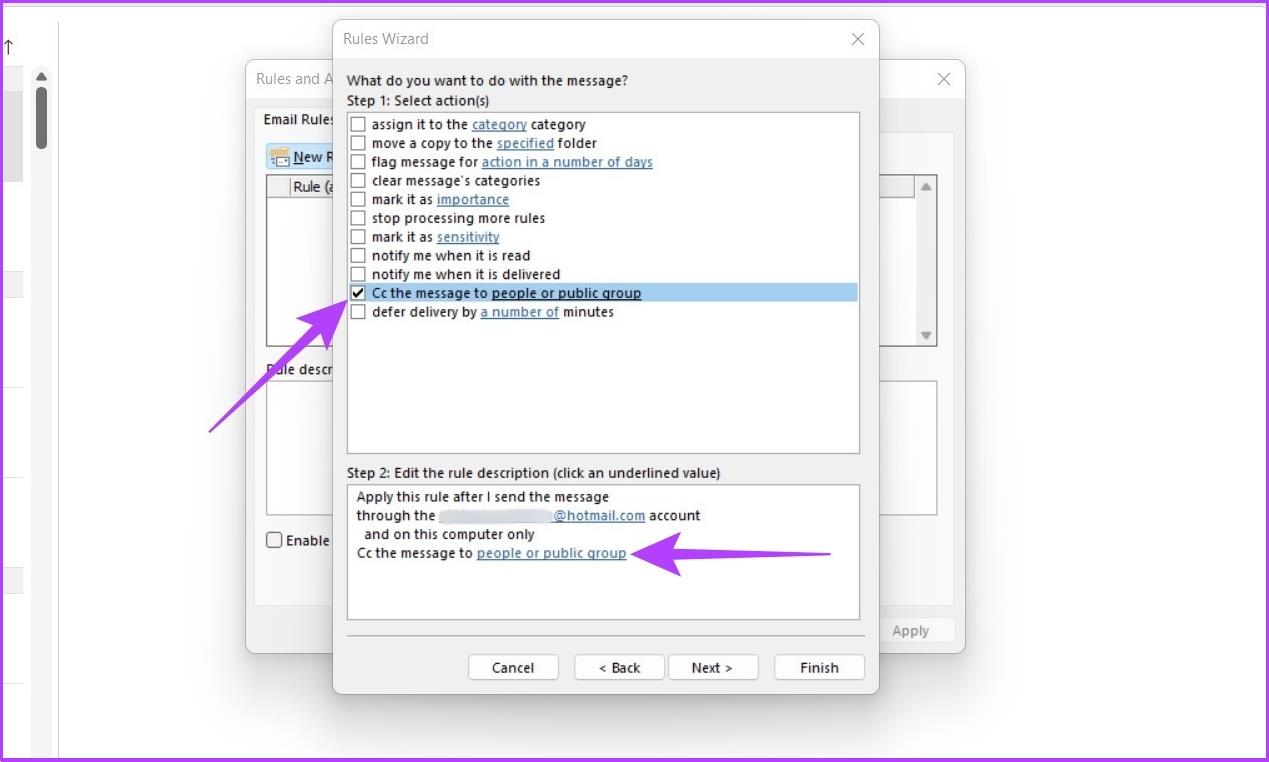
9단계 : 이제 이메일 ID를 추가하고 확인을 클릭하세요.
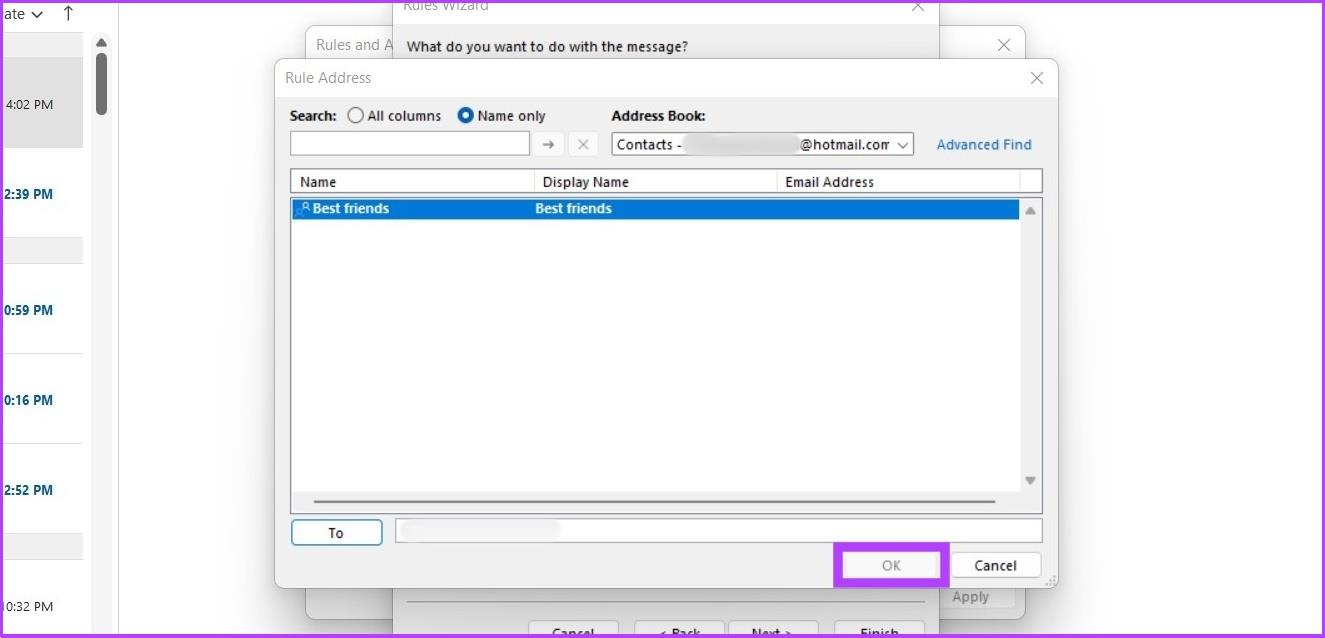
10단계 : 특정 이메일에 대해 이 규칙을 제외하려면 예외를 선택하고 다음을 클릭합니다.
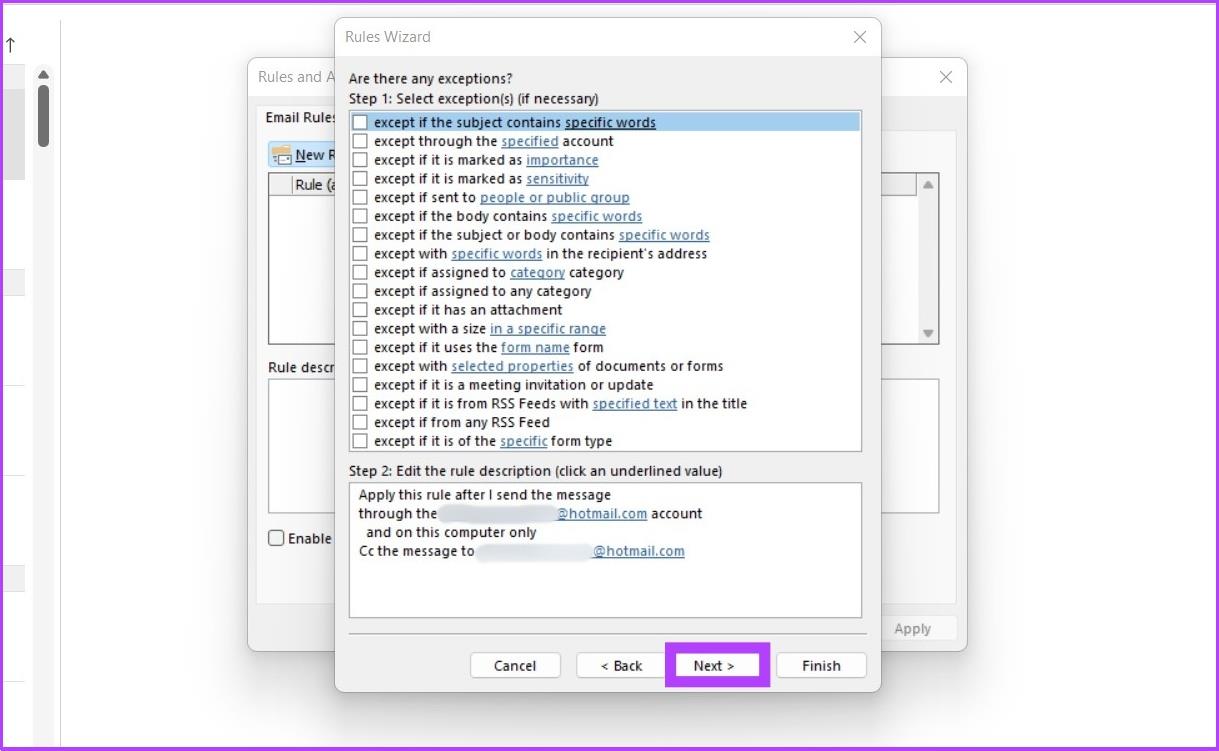
11단계 : 이메일 ID를 입력하고 2단계에서 '이 규칙 사용'을 선택한 후 마침을 클릭합니다.
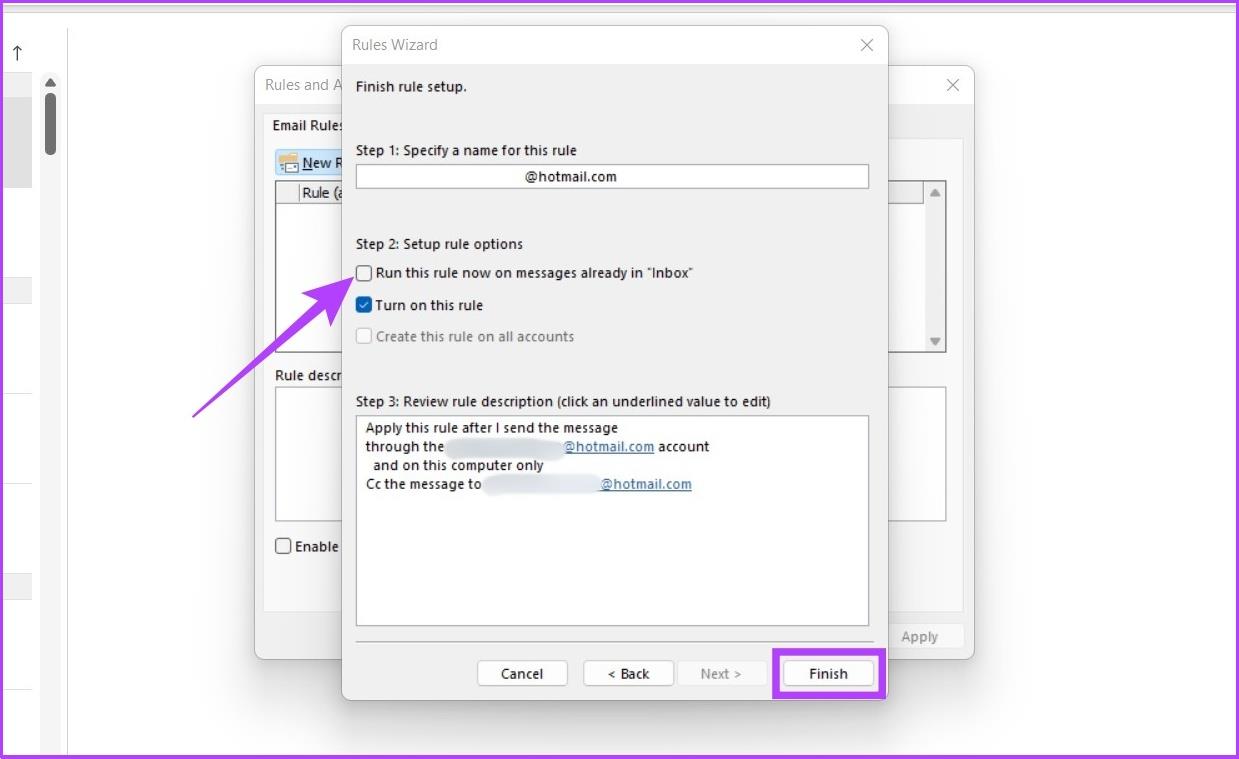
참고 : Outlook에서 참조 또는 숨은 참조 자동화를 실행 취소하려면 규칙 > 규칙 및 알림 관리 > 규칙에서 참조 및 숨은 참조 자동화를 위해 생성한 규칙을 선택하고 삭제를 클릭합니다. 그게 다야. 당신은 정상으로 돌아올 것입니다.
이제 Outlook에서 이메일을 보낼 때마다 자동으로 이메일 사본을 받게 됩니다. 보내는 모든 서신을 추적하려는 경우 이 기능이 유용할 수 있습니다. 그러나 모든 이메일에 직접 참조나 숨은참조를 포함하고 싶지 않은 경우 Outlook에서 이메일을 자동으로 전달할 수 있습니다 .
Gmail에서 자신을 자동으로 참조하거나 숨은참조하는 방법
Gmail은 기본적으로 자동 참조 또는 숨은 참조 이메일을 지원하지 않습니다. 그래서 우리는 Chrome용 Auto BCC & Auto CC 확장이라는 무료 브라우저 확장을 사용할 것입니다. 이 확장 프로그램을 사용하면 이메일을 작성, 회신 또는 전달할 때 여러 Gmail 계정 또는 이메일 주소를 자동으로 참조 또는 숨은 참조로 참조하도록 규칙을 설정할 수 있습니다.
1단계 : 아래 링크를 방문하여 Chrome에 추가를 클릭하여 Chrome 확장 프로그램을 다운로드합니다.
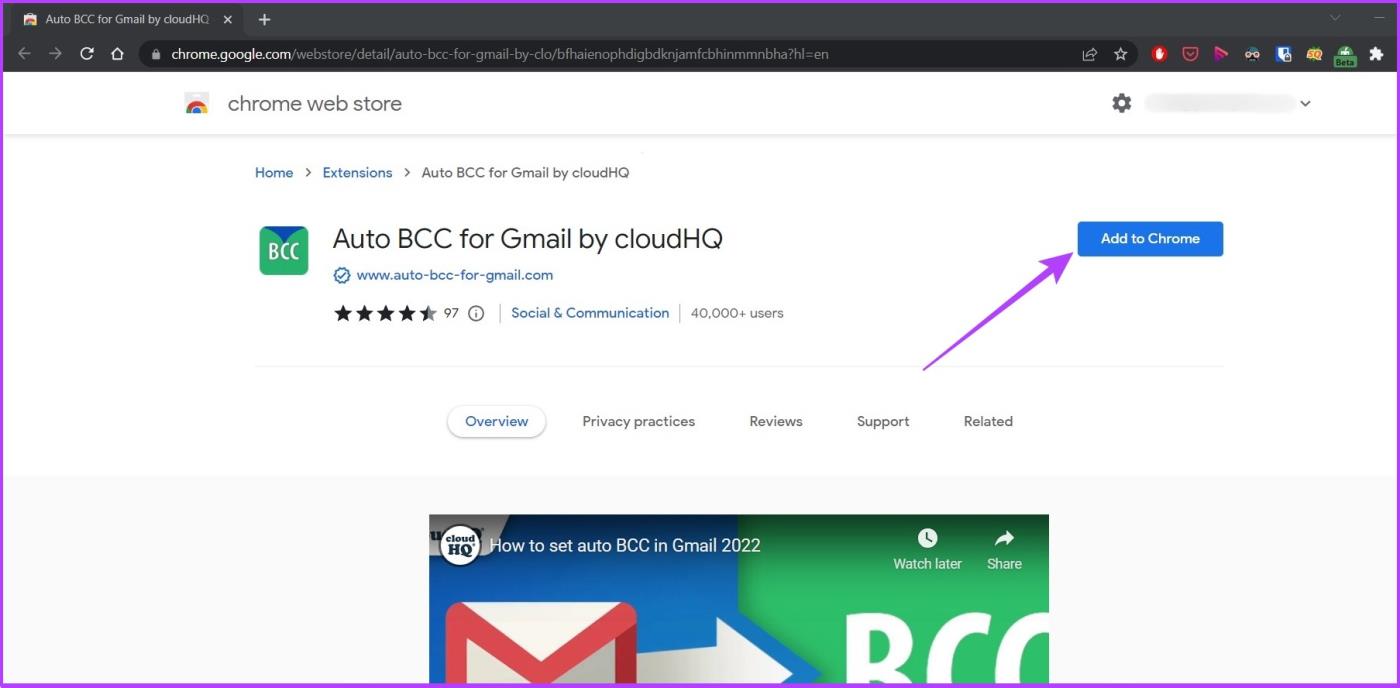
2단계 : 확장 프로그램 추가를 클릭하여 Chrome에 이 확장 프로그램을 추가하세요.
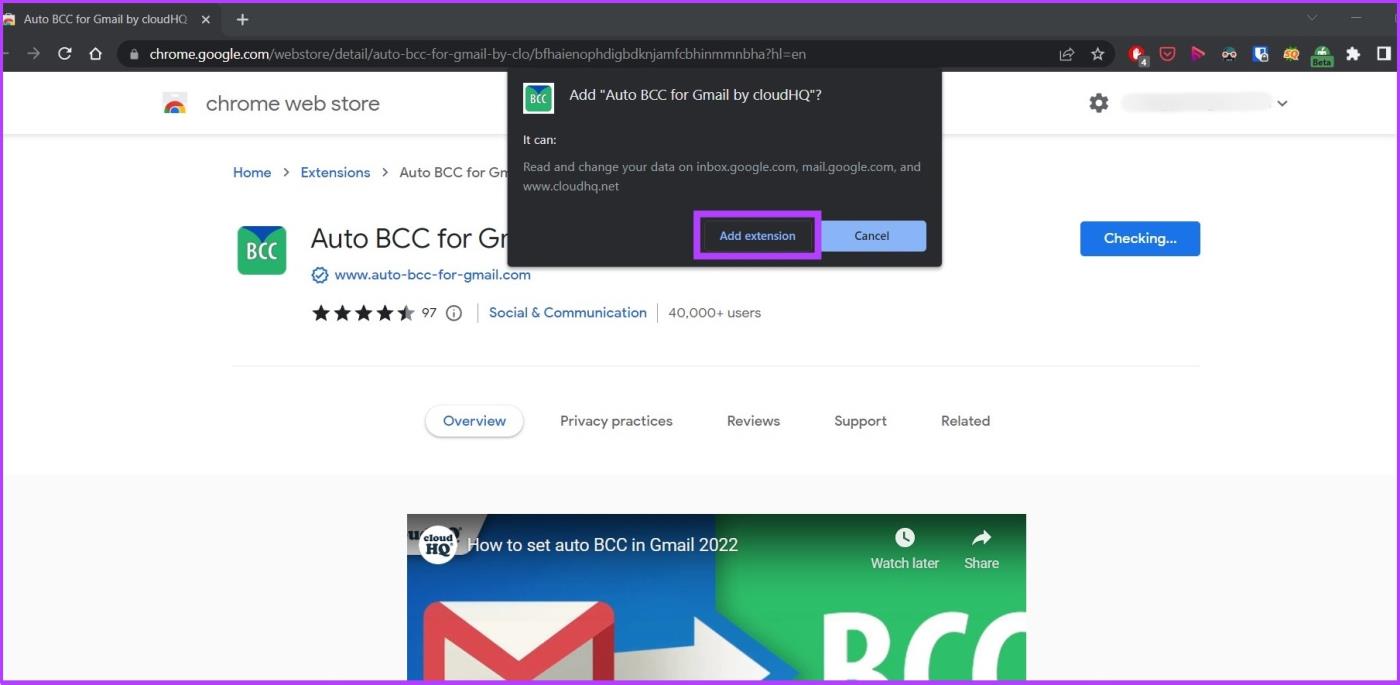
3단계 : 이제 Chrome에서 Gmail을 열고 작성 버튼을 클릭하세요.
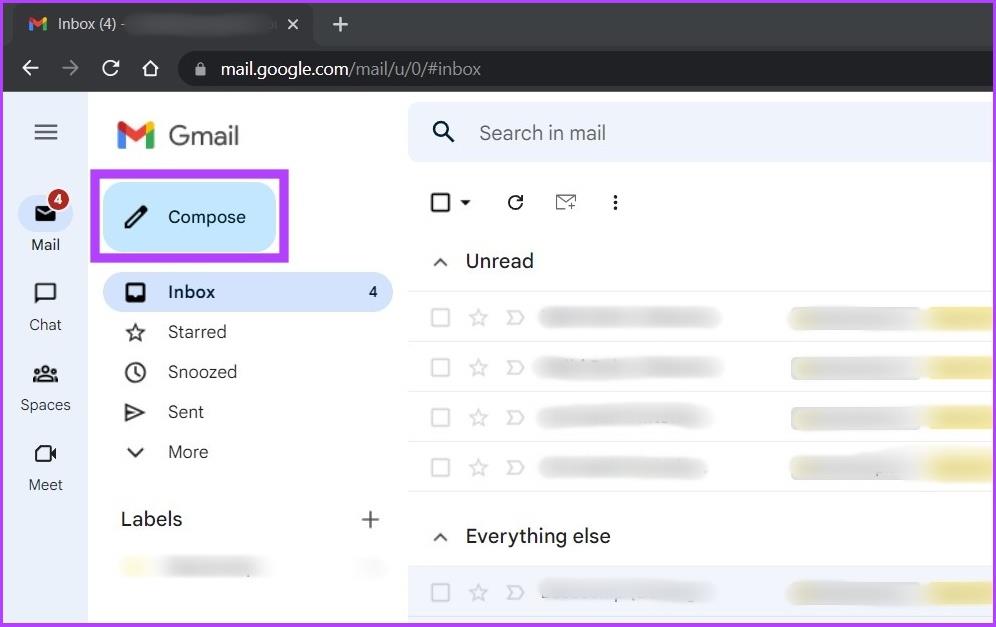
4단계 : 보내기 버튼 바로 옆에 있는 봉투 아이콘을 클릭합니다.
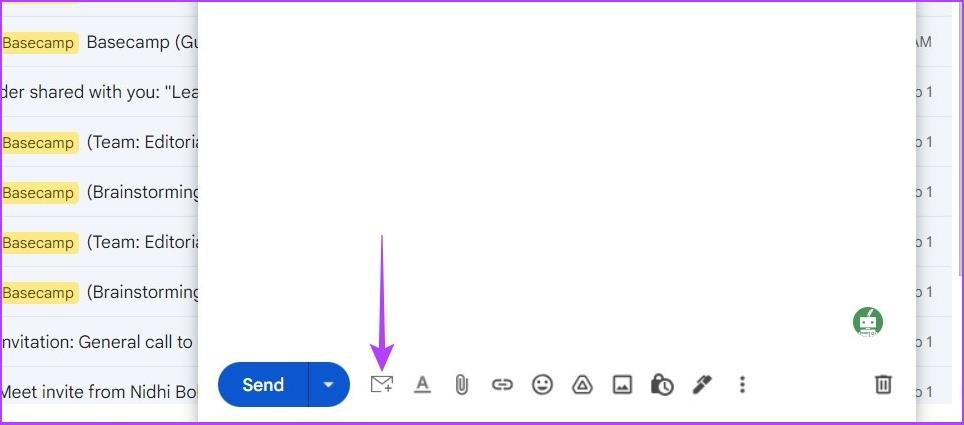
Gmail에서 그룹을 만들고 싶다면 Gmail에서 이메일 그룹을 만드는 방법 에 대한 가이드가 도움이 될 것입니다.
5단계 : '새 규칙 추가'를 클릭하세요.
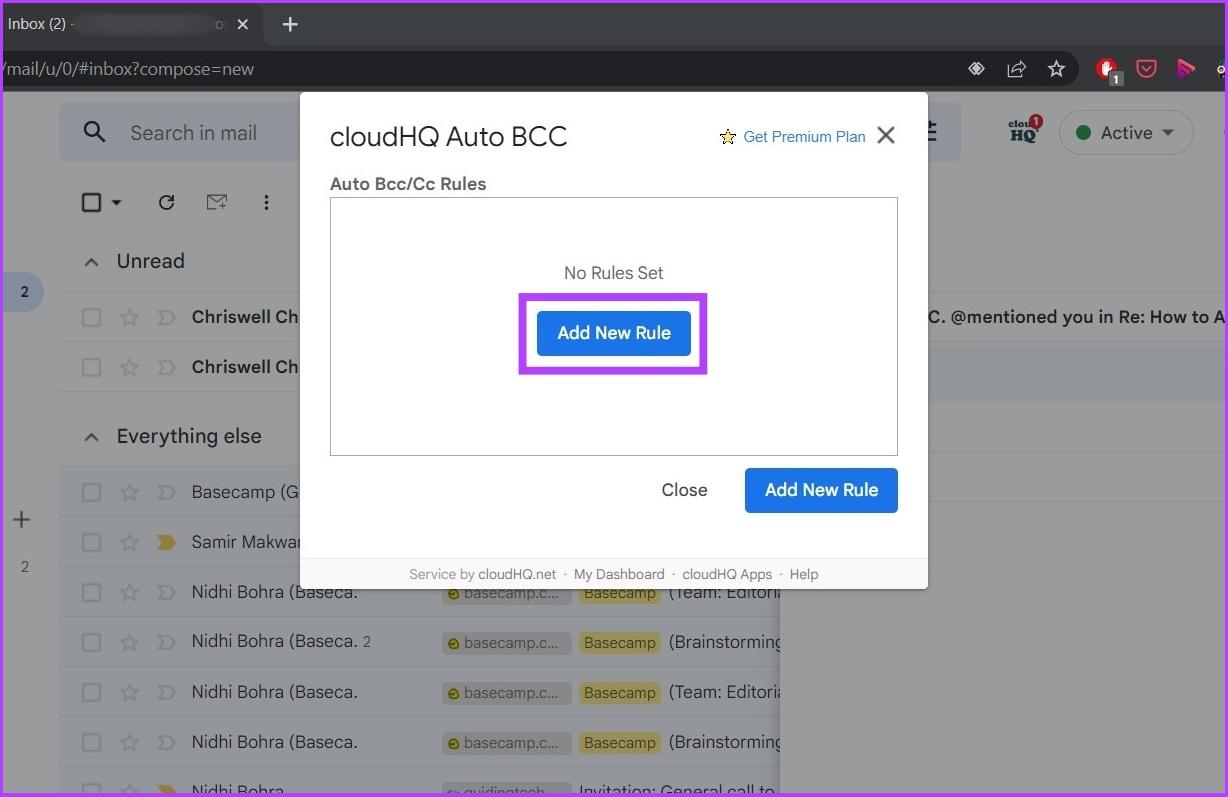
6단계 : '이메일을 보낼 때' 아래에 이메일이 이미 입력되어 있는 것을 볼 수 있습니다. 아래 드롭다운 메뉴에서 누구든지 선택하세요.
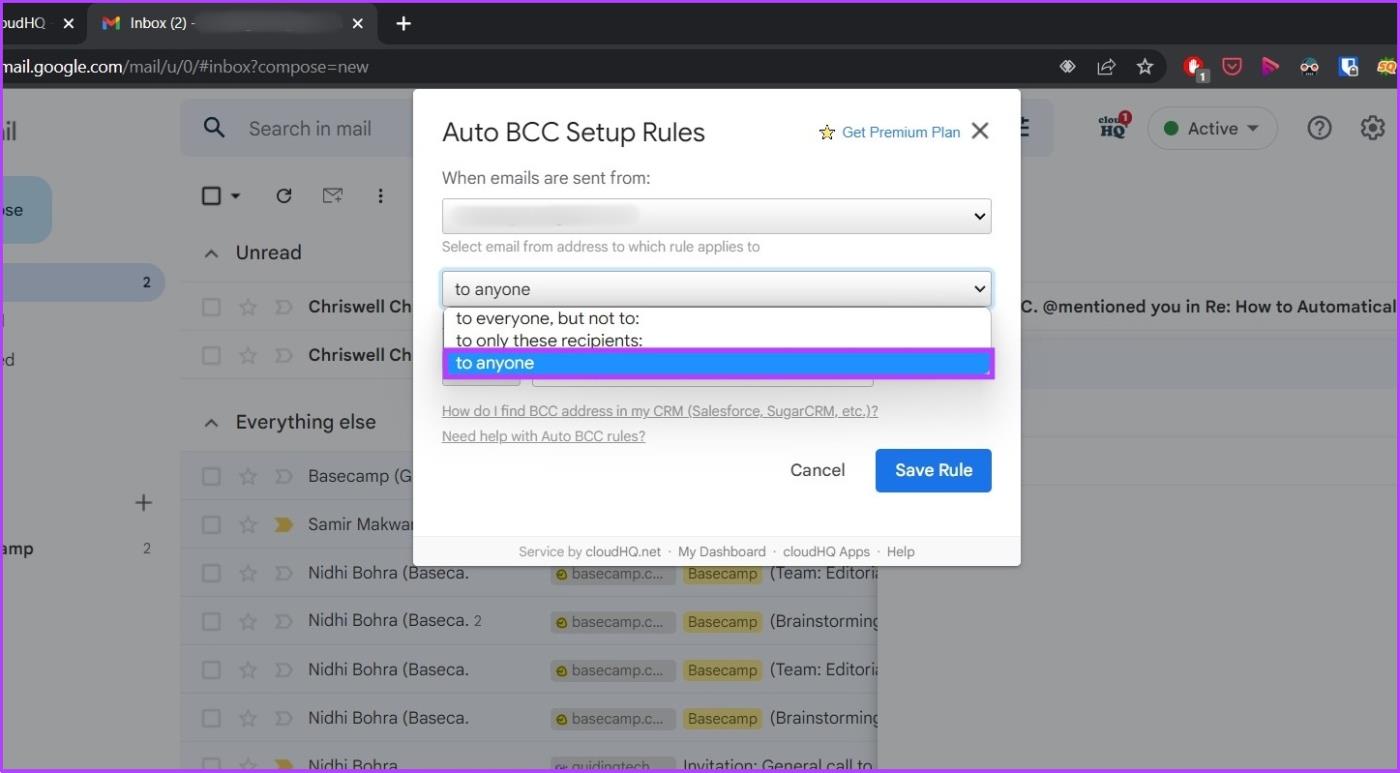
7단계 : 자동으로 아래의 드롭다운 목록에서 BCC 또는 CC(원하는 대로)를 선택합니다.
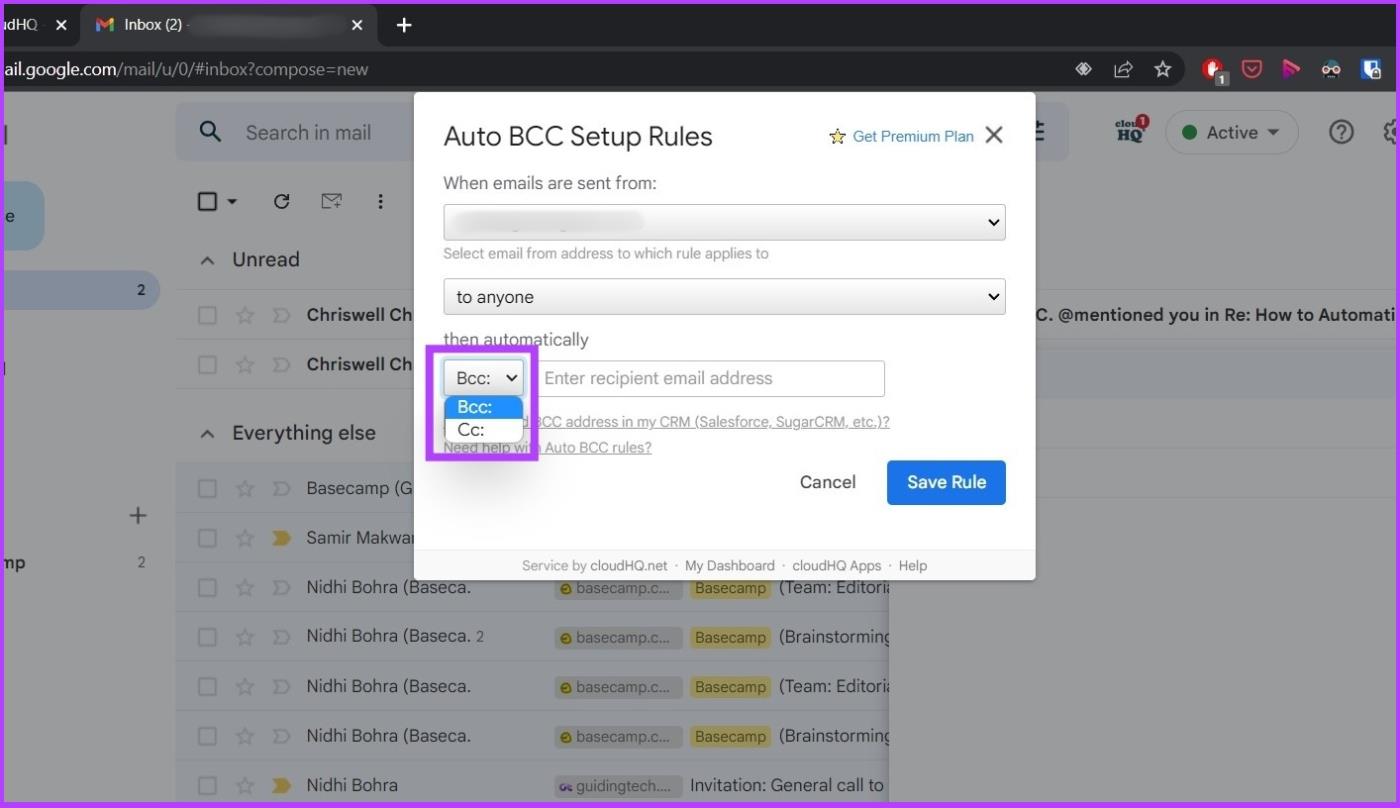
8단계 : 이제 이메일 주소를 입력하세요.
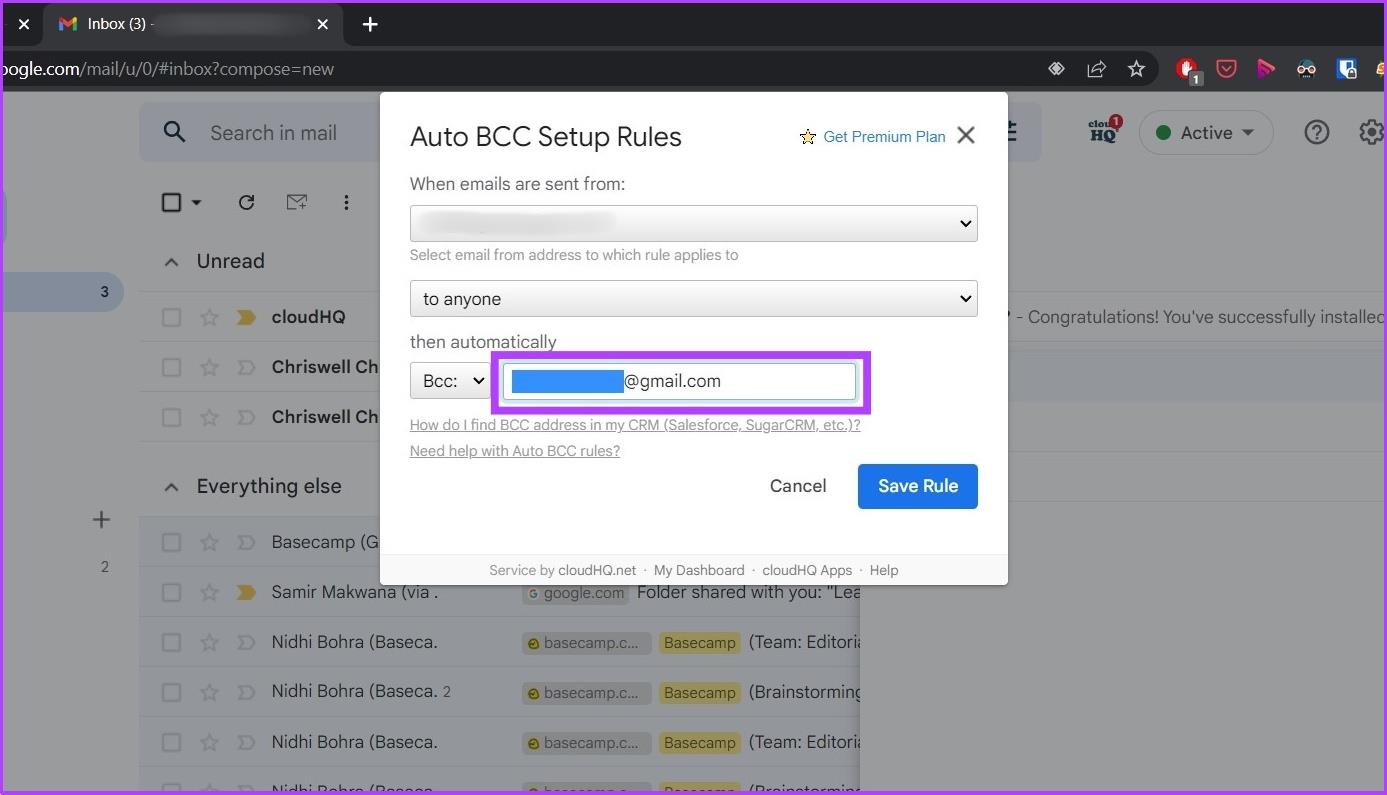
9단계 : 규칙 저장을 클릭합니다.
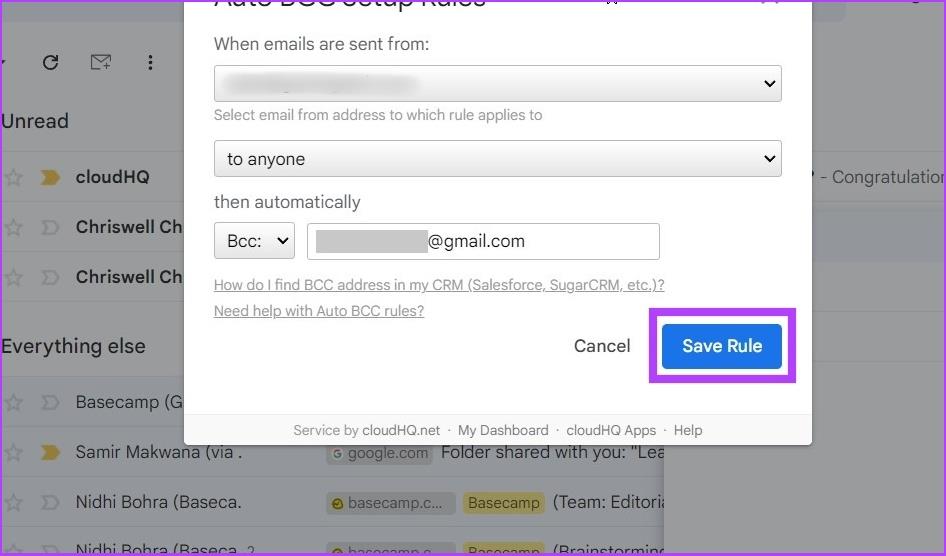
그게 다야. 닫기를 클릭하고 평소처럼 이메일을 작성하세요.
Gmail에서 자동 CC 또는 BCC를 끄는 방법
더 이상 참조 또는 숨은 참조를 원하지 않는 경우 확장 프로그램에 대한 계정 액세스를 제거하고 제거할 수 있습니다. 수행 방법은 다음과 같습니다.
1단계 : 링크로 이동하여 cloudHQ 앱을 클릭합니다.
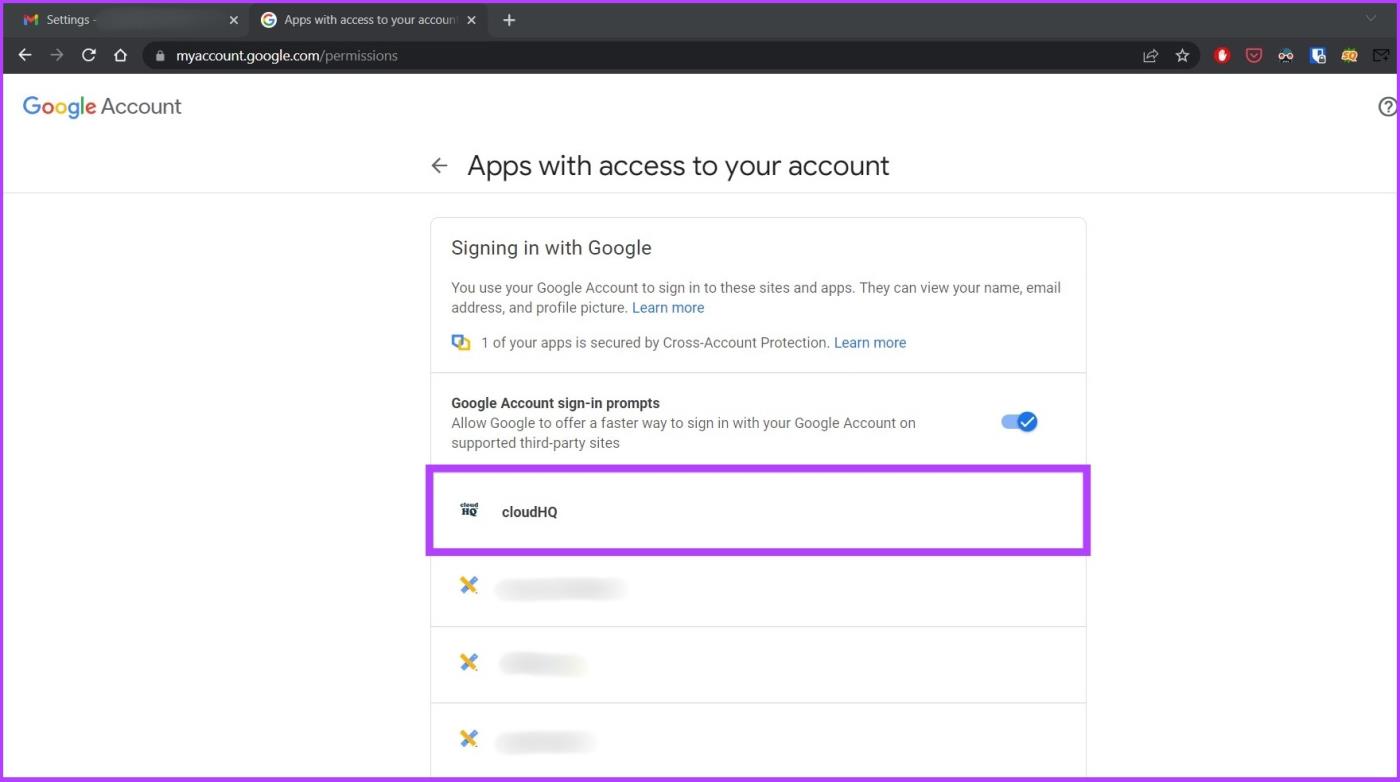
2단계 : 액세스 제거를 클릭합니다.
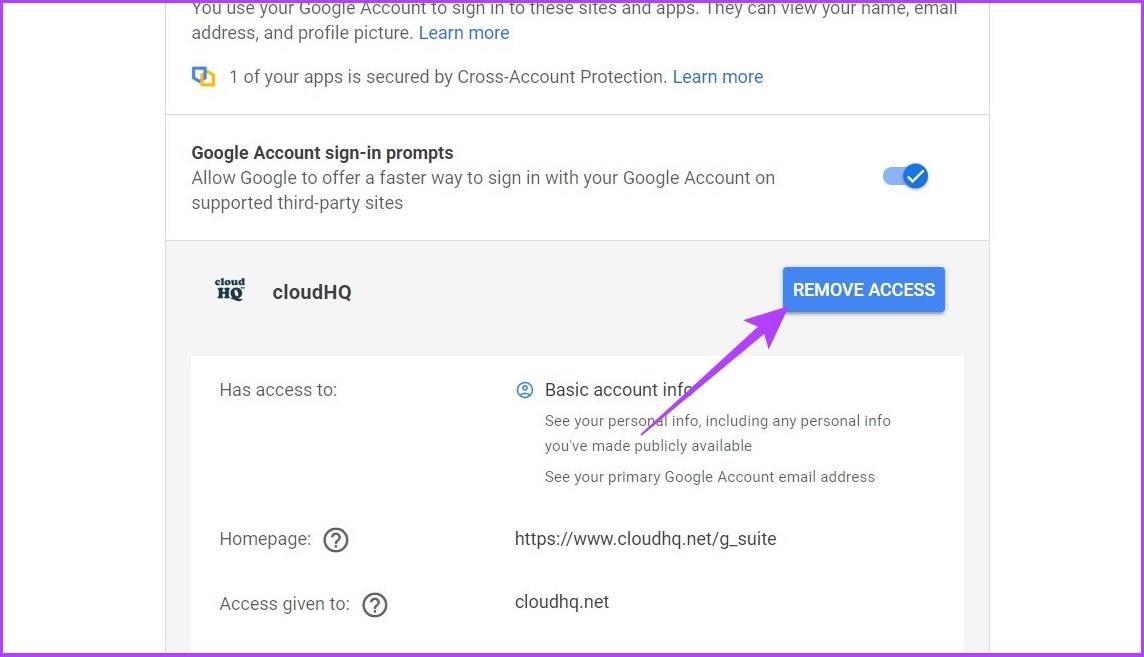
그게 다야. 확장 프로그램에 연결된 계정이 취소됩니다. 이제 Chrome에서 확장 프로그램을 제거해 보겠습니다.
3단계 : Chrome 확장 프로그램 패널로 이동하여 Gmail 확장 프로그램용 자동 BCC(봉투) 아이콘을 찾습니다.
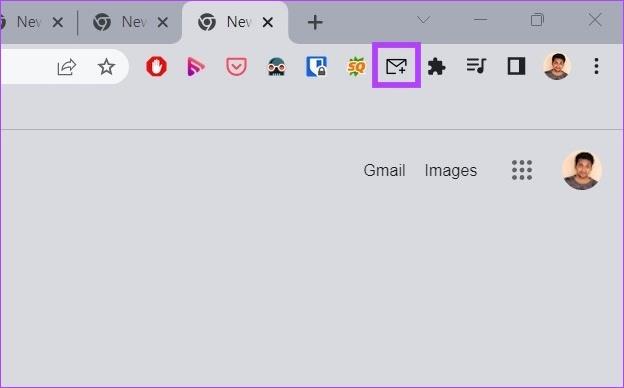
4단계 : 확장 프로그램 아이콘을 마우스 오른쪽 버튼으로 클릭하고 확장 프로그램 관리를 클릭합니다.
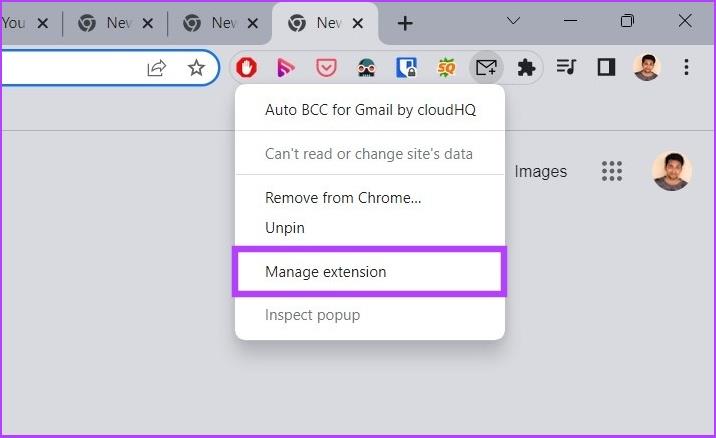
고정된 확장 프로그램이 보이지 않으면 확장 프로그램(레고 버튼)을 클릭하세요.
4단계 : 아래로 스크롤하여 확장 프로그램 제거 옵션을 찾습니다.
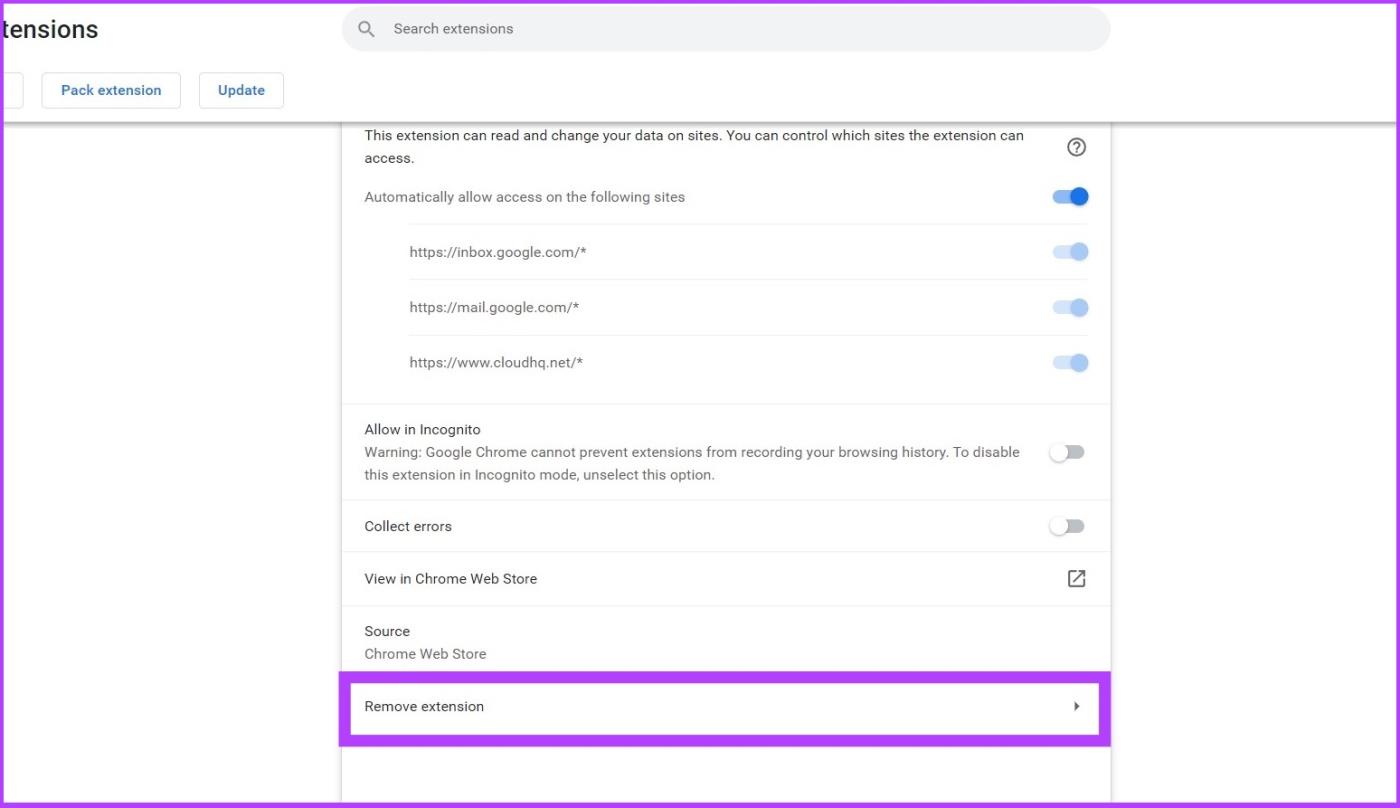
4단계 : 대화 상자가 표시되면 제거를 선택합니다.
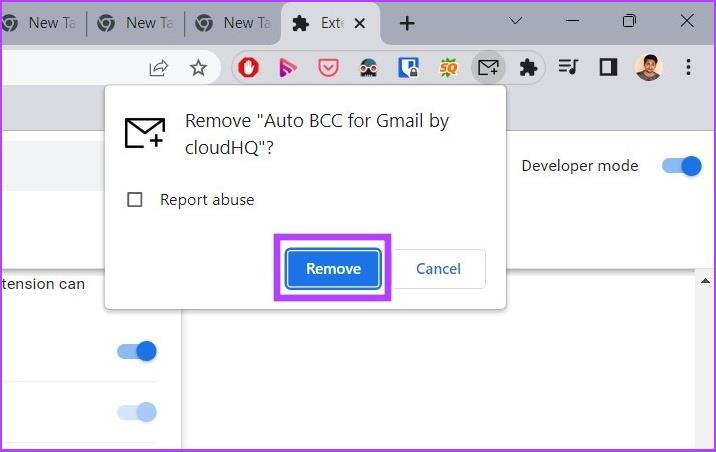
이제 자동화 확장이 완전히 제거되었습니다.
대체 방법: Gmail의 자동 전달 기능 사용
계정에 타사 확장 프로그램에 대한 액세스 권한을 부여하고 싶지 않은 경우 Gmail의 필터 및 전달 기능을 사용할 수 있습니다. 아래 단계를 따르십시오.
1단계 : Gmail을 열고 '모든 설정 보기'로 이동합니다.
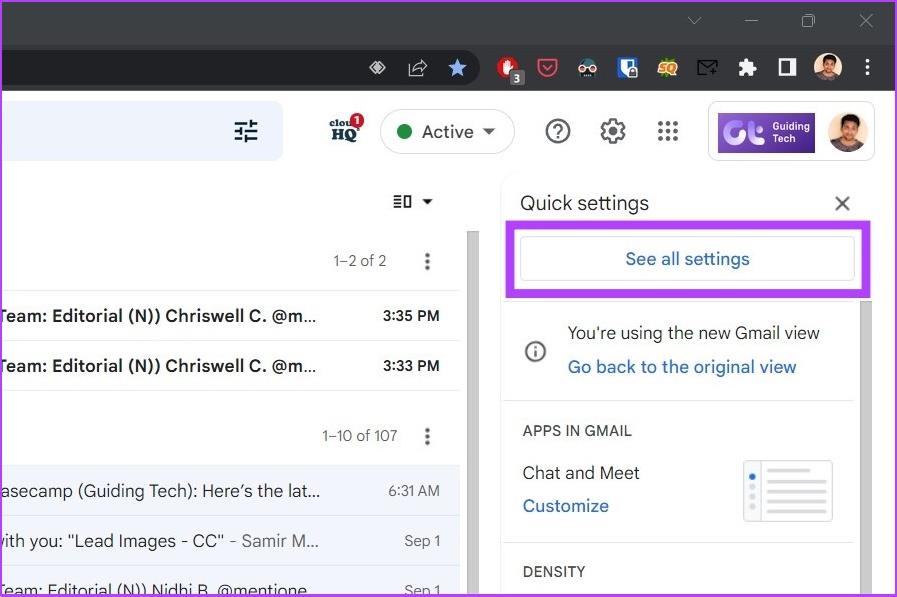
2단계 : 이제 '필터 및 차단된 주소'를 클릭하세요.
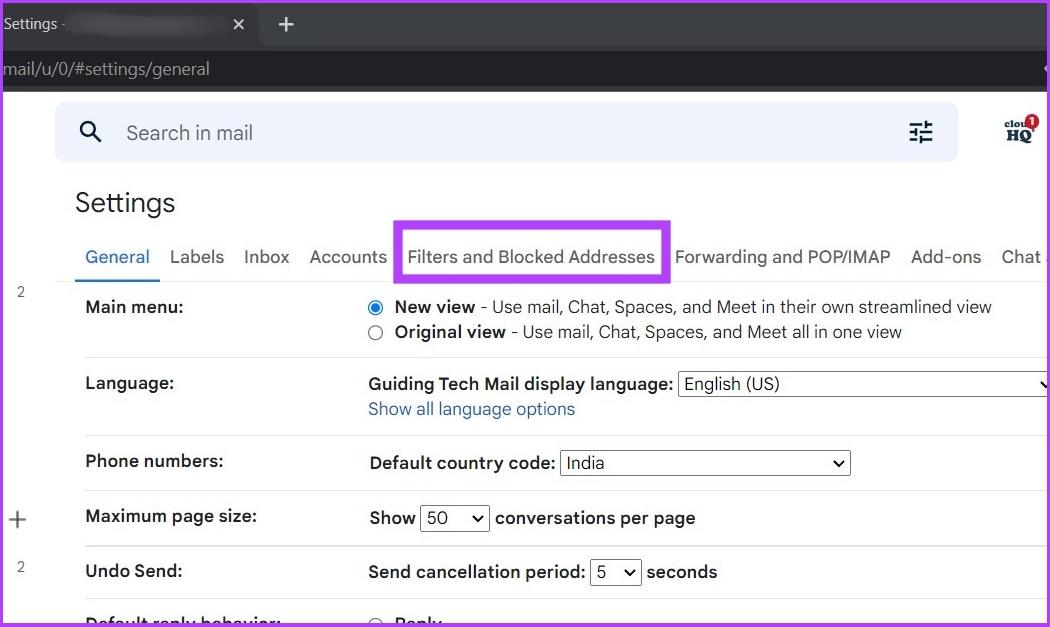
3단계 : '새 필터 만들기'를 클릭하세요.
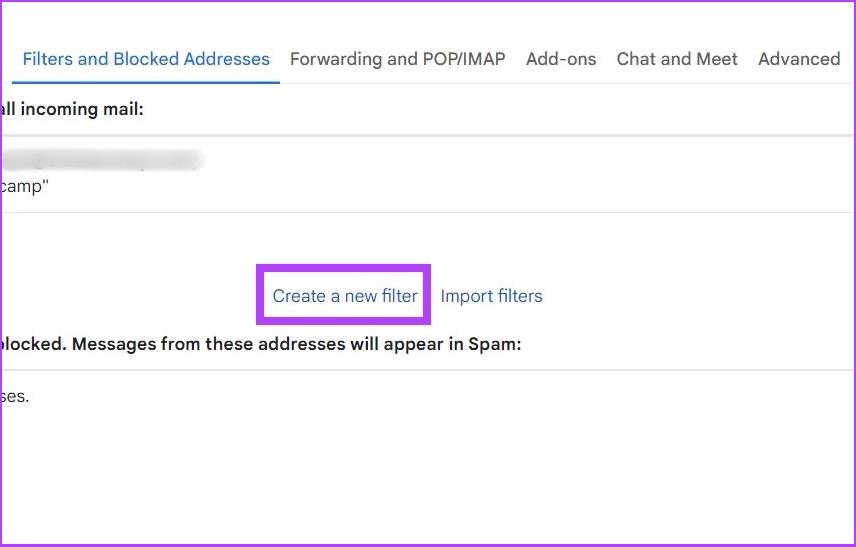
4단계 : 보낸 사람 필드에 주소를 입력하고 필터 만들기를 클릭합니다.
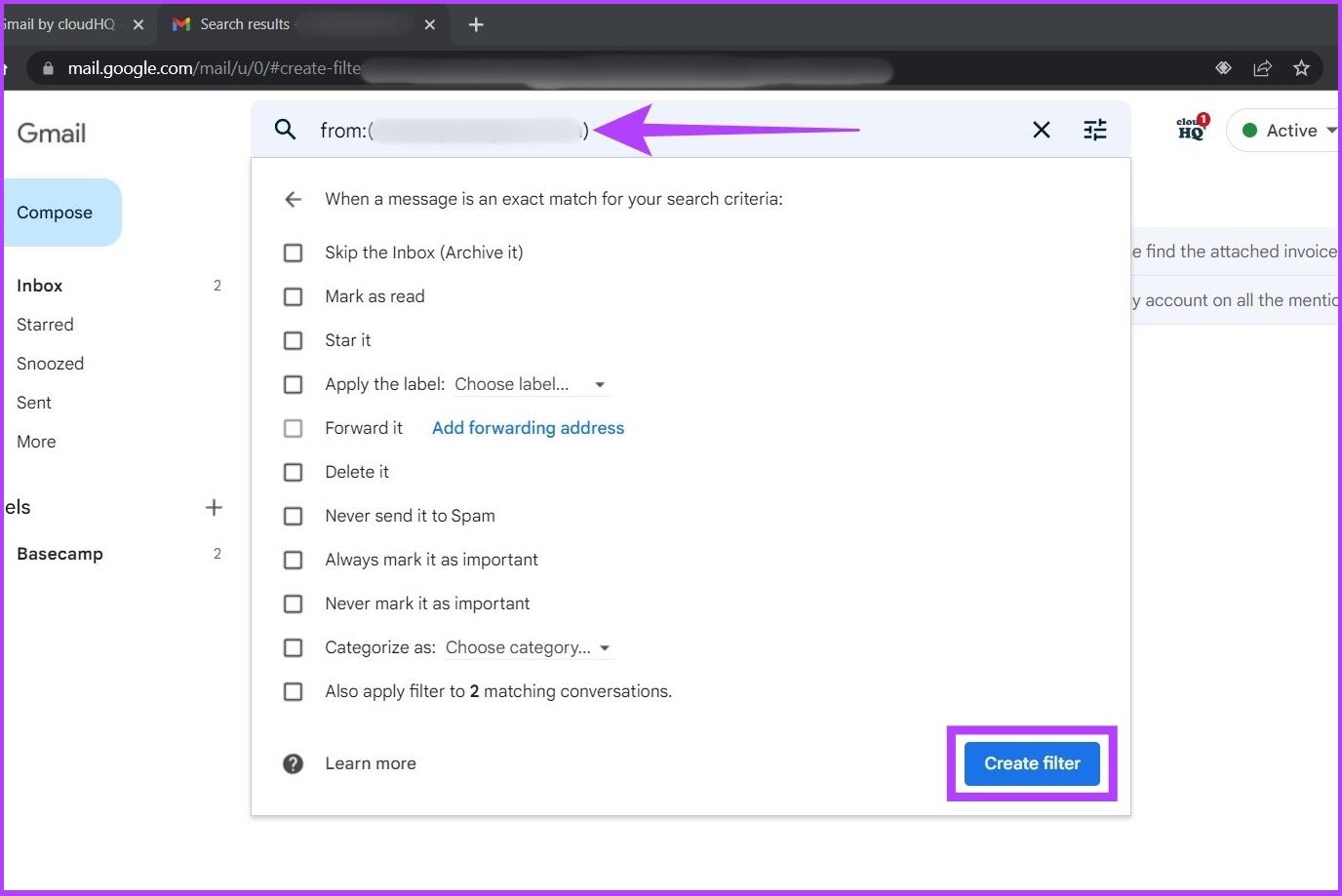
5단계 : 이제 전달 대상 옵션을 선택합니다. 흐릿한 경우 '전달 주소 추가'를 클릭하세요.
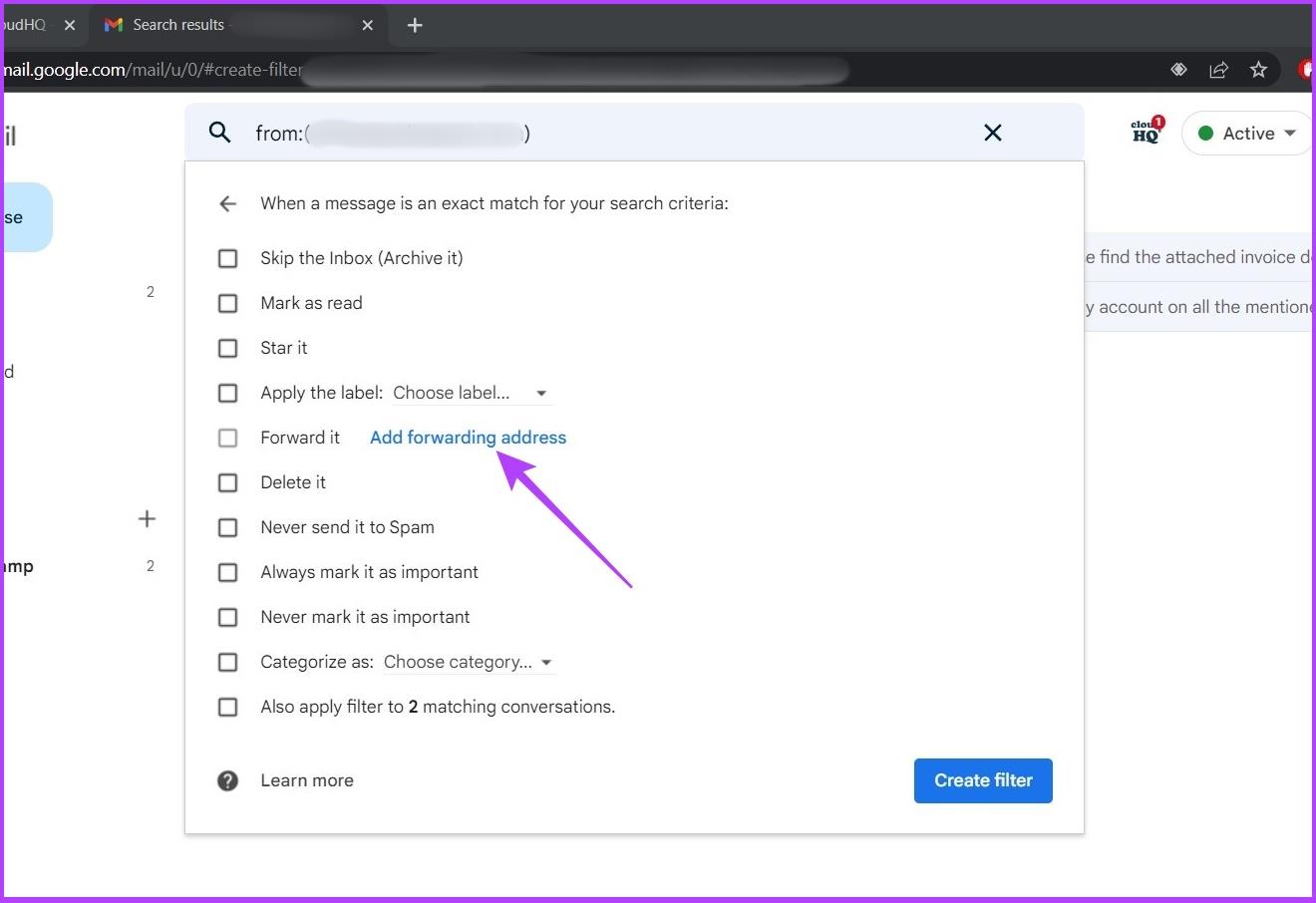
6단계 : 이메일 주소를 입력하고 다음을 클릭하세요.
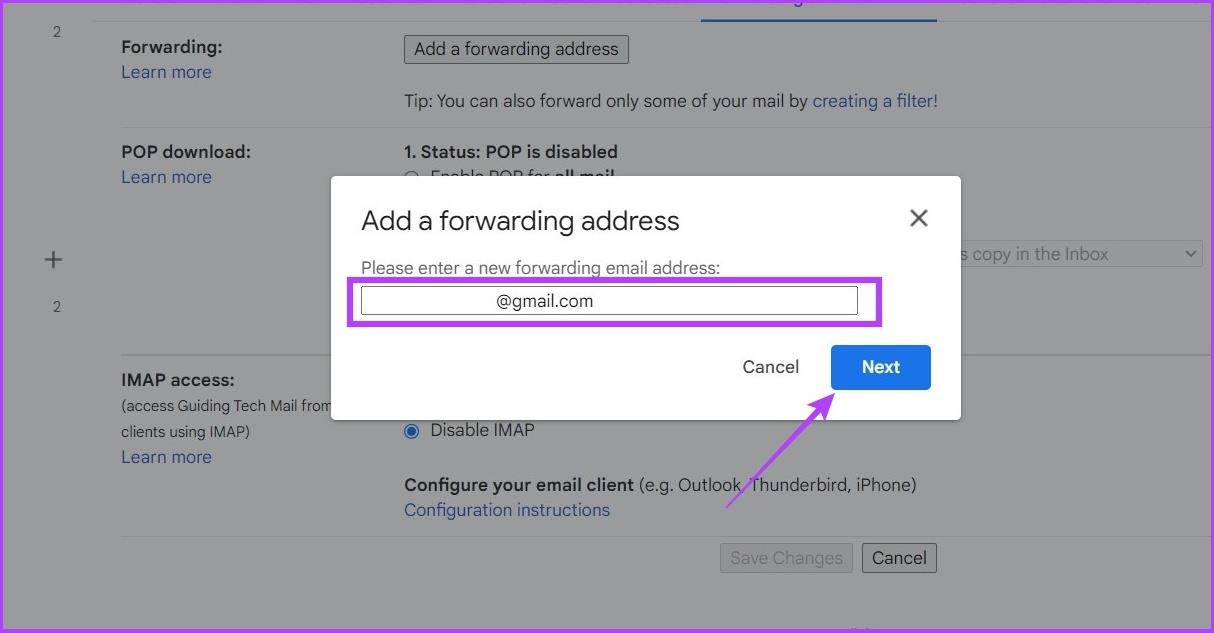
그게 다야. 타사 Chrome 확장 프로그램을 사용하는 대신 Gmail의 기본 자동 전달 옵션을 사용하는 것이 좋습니다.
Outlook 및 Gmail 자동화 간소화
CC 및 BCC 프로세스를 자동화하면 많은 시간을 절약하고 문제를 해결하는 데 도움이 됩니다. Outlook 및 Gmail에서 자동으로 참조 또는 숨은참조를 추가하는 방법에 대한 이 가이드가 도움이 되었기를 바랍니다. 이 빠른 꿀팁을 사용하면 많은 시간을 절약할 수 있을 것이라고 생각하는 사람과 공유하는 것을 잊지 마세요.
Zoom 프로필 사진을 제거하는 방법과 그 과정에서 발생할 수 있는 문제를 해결하는 방법을 알아보세요. 간단한 단계로 프로필 사진을 클리어하세요.
Android에서 Google TTS(텍스트 음성 변환)를 변경하는 방법을 단계별로 설명합니다. 음성, 언어, 속도, 피치 설정을 최적화하는 방법을 알아보세요.
Microsoft Teams에서 항상 사용 가능한 상태를 유지하는 방법을 알아보세요. 간단한 단계로 클라이언트와의 원활한 소통을 보장하고, 상태 변경 원리와 설정 방법을 상세히 설명합니다.
Samsung Galaxy Tab S8에서 microSD 카드를 삽입, 제거, 포맷하는 방법을 단계별로 설명합니다. 최적의 microSD 카드 추천 및 스토리지 확장 팁 포함.
슬랙 메시지 삭제 방법을 개별/대량 삭제부터 자동 삭제 설정까지 5가지 방법으로 상세 설명. 삭제 후 복구 가능성, 관리자 권한 설정 등 실무 팁과 통계 자료 포함 가이드
Microsoft Lists의 5가지 주요 기능과 템플릿 활용법을 통해 업무 효율성을 40% 이상 개선하는 방법을 단계별로 설명합니다. Teams/SharePoint 연동 팁과 전문가 추천 워크플로우 제공
트위터에서 민감한 콘텐츠를 보는 방법을 알고 싶으신가요? 이 가이드에서는 웹 및 모바일 앱에서 민감한 콘텐츠를 활성화하는 방법을 단계별로 설명합니다. 트위터 설정을 최적화하는 방법을 알아보세요!
WhatsApp 사기를 피하는 방법을 알아보세요. 최신 소셜 미디어 사기 유형과 예방 팁을 확인하여 개인 정보를 안전하게 보호하세요.
OneDrive에서 "바로 가기를 이동할 수 없음" 오류를 해결하는 방법을 알아보세요. 파일 삭제, PC 연결 해제, 앱 업데이트, 재설정 등 4가지 효과적인 해결책을 제공합니다.
Microsoft Teams 파일 업로드 문제 해결 방법을 제시합니다. Microsoft Office 365와의 연동을 통해 사용되는 Teams의 파일 공유에서 겪는 다양한 오류를 해결해보세요.








